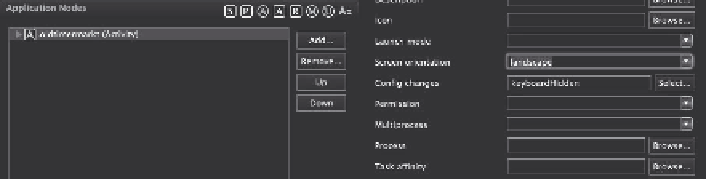HTML and CSS Reference
In-Depth Information
Sie die in den drei Verzeichnissen im
res
-Ordner befindlichen
icon.png
-Dateien mit den
neuen Symbolen ersetzen.
Bevor Sie die neuen Symbole im Emulator oder auf Ihren Android-Telefon sehen,
müssen Sie in Eclipse im Menü
Project
den Punkt
Clean
auswählen und dann erst den
grünen Play-Button drücken.
3.4.3
Einstellungen in der Datei AndroidManifest.xml
Im Laufe Ihrer Android App-Karriere werden Sie immer wieder Kurztrips zur Datei
AndroidManifest.xml
unternehmen. Innerhalb von Eclipse finden Sie die für die
Android-Entwicklung wichtige Datei im Hauptverzeichnis Ihres Projekts. Um sie zu
bearbeiten, führen Sie einfach einen Doppelklick auf den Dateinamen im
Package
Explorer
aus.
Die Manifestdatei enthält alle wichtige Informationen und Einstellungen, die zur Aus-
führung einer Android-App benötigt werden. Bevor auch nur eine Zeile Code Ihrer
Android-Anwendung ausgeführt wird, werden die im Manifest zementierten Ein-
stellungen gelesen und beachtet. In Eclipse können Sie im Manifest-Editor zwischen
diversen Ansichten umschalten:
Manifest
,
Application
,
Permissions
,
Instrumentation
und
dem XML-Bearbeitungsmodus
AndroidManifest.xml
.
App auf bestimmte Bildschirmgrößen beschränken
Wenn Sie in Ihrer App relativ statische Grafiken in einer bestimmten Größe verwenden,
kann es mitunter sinnvoll sein, die App für ganz kleine oder ganz große Bildschirm-
gruppen nicht zur Verfügung zu stellen. Im
Manifest
-Bereich können Sie diese Einstel-
lung vornehmen. Klicken Sie unter
Manifest Extras
auf
Supports Screens
und wählen Sie
anschließend in der rechten Seite aus, ob bestimmte Bildschirmgruppen unterstützt
(
true
) werden sollen oder nicht (
false
).
Start im Querformat erzwingen
Möchten Sie beispielsweise Ihre Android App unbedingt im Querformat starten lassen,
ist das eine Einstellung, die Sie im Manifest vornehmen können. Klicken Sie dazu auf
den Bereich
Application
am unteren Fensterrand, und wählen Sie dann unter
Application
Nodes
Ihren Anwendungsnamen aus. Auf der rechten Seite erscheint dann eine ganze
Reihe von Einstellungsmöglichkeiten, die sich global auf Ihre Anwendung auswirken.
Bild 3.72:
Diese Einstellungen erzwingen den Start der App im Querformat.